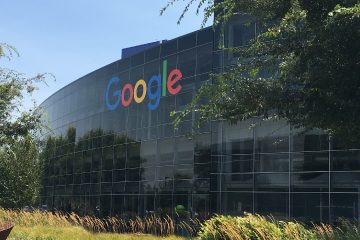Modem biasanya menggunakan beberapa lampu (Link, US/DS, Internet, dll.) untuk menunjukkan status yang berbeda. Modem yang lebih baru cenderung memiliki indikator tunggal yang menggunakan kombo warna dan pola yang berbeda untuk menunjukkan kondisi yang berbeda.
Dalam kedua kasus tersebut, pesan yang ditunjukkan secara tepat bergantung pada pabrikan perangkat. Beberapa modem mungkin menggunakan lampu Kirim/Terima yang berkedip untuk menunjukkan masalah sinyal, sedangkan pada modem lain, ini mungkin hanya menunjukkan transfer data.
Saya sarankan untuk memeriksa manual perangkat Anda untuk memahami apa yang ditunjukkan oleh lampu dan pola. Dalam kebanyakan kasus, masalahnya adalah sinyal yang lemah atau tidak ada.

Reseat Internet Cable
Lampu Upstream (US/Upload/Send) dan Downstream (DS/Download/Receive) modem Anda biasanya harus menyala solid untuk menunjukkan bahwa Anda dapat mengirim dan menerima data. Jika lampu ini berkedip dan internet Anda tidak berfungsi, ini menunjukkan bahwa modem Anda saat ini tidak dapat terhubung ke ISP.
Salah satu kemungkinan penyebabnya adalah pemadaman layanan di area tersebut. Periksa dengan ISP Anda untuk mengonfirmasi bahwa ini bukan masalahnya. Anda tidak ingin membuang waktu dan upaya untuk mencoba memperbaiki masalah yang tidak ada di pihak Anda.
Dengan asumsi tidak ada pemadaman listrik dan masalahnya khusus untuk Anda, langkah pertama Anda adalah mengisi daya siklus modem dan sambungkan kembali kabel internet.
 Cabut kabel power dari modem. Cabut kabel internet dari modem. Anda harus melepaskan kabel (membujuk) atau menekan kait penahan (DSL) untuk melakukan ini. Sambungkan kembali kabel internet setelah sekitar 15 detik. Sambungkan kembali kabel daya dan hidupkan kembali modem.
Cabut kabel power dari modem. Cabut kabel internet dari modem. Anda harus melepaskan kabel (membujuk) atau menekan kait penahan (DSL) untuk melakukan ini. Sambungkan kembali kabel internet setelah sekitar 15 detik. Sambungkan kembali kabel daya dan hidupkan kembali modem.
Reset dan Aktifkan Modem
Ketika modem mengalami kesulitan berkomunikasi dengan CMTS ISP, reset pabrik biasanya membantu. Anda mungkin juga harus mengaktifkan kembali modem setelahnya, tetapi pengguna sering melupakan langkah ini, yang menyebabkan modem berkedip dan tidak ada internet.
Saat modem dihidupkan, tahan Reset atau lubang jarum selama sekitar 10 detik.
 Modem akan memakan waktu beberapa menit untuk reset. Periksa apakah masalah teratasi sesudahnya.
Modem akan memakan waktu beberapa menit untuk reset. Periksa apakah masalah teratasi sesudahnya.
Jika masalah berlanjut, aktifkan modem dan periksa lagi. Saya telah mencantumkan langkah-langkah untuk mengaktifkan modem menggunakan aplikasi Xfinity untuk referensi di sini. Silakan merujuk ke vendor perangkat Anda sendiri atau dokumentasi ISP untuk langkah-langkah yang tepat dalam kasus Anda.
Luncurkan aplikasi Xfinity dan masukkan ID dan kata sandi Anda untuk masuk. Ketuk tombol Mulai Aktivasi saat diminta. Jika Anda tidak diminta secara otomatis, buka Akun > Ikhtisar dari kiri atas. Ketuk Aktifkan Modem xFi di sini. Hubungkan modem ke outlet kabel aktif jika Anda belum melakukannya. Masukkan Alamat MAC modem Anda untuk identifikasi. Anda dapat menemukannya pada stiker di bagian belakang atau bawah modem. Ketuk Periksa koneksi Anda. Dengan asumsi semuanya sudah diatur dengan benar, modem akan diaktifkan setelah beberapa menit.
Menyelamatkan Perangkat dari Mode Pemulihan
Catatan: Perbaikan ini ditujukan untuk perangkat kombo modem-router.
Setelah pembaruan firmware yang gagal, perangkat dapat macet dalam mode pemulihan (biasanya ditunjukkan dengan lampu daya oranye yang berkedip). Ini berarti perangkat tidak diblokir secara permanen, tetapi tidak akan dapat digunakan sampai Anda mem-flash firmware lagi.
Karena halaman konfigurasi perangkat (misalnya, UI web) tidak dapat diakses dalam mode pemulihan, metode normal tidak akan berfungsi. Sebagai gantinya, Anda harus menggunakan alat pemulihan firmware yang disediakan oleh pabrikan untuk menyelamatkan perangkat.
Periksa Level Sinyal
Seperti yang dinyatakan sebelumnya, lampu berkedip pada modem hampir selalu terjadi masalah sinyal. Anda dapat mengonfirmasi ini dengan memeriksa log dari halaman status modem.
Gunakan kabel Ethernet untuk menyambungkan PC Anda langsung ke port LAN modem. Tekan Win + R, ketik cmd, dan tekan Enter. Masukkan ipconfig dan catat Gateway Default.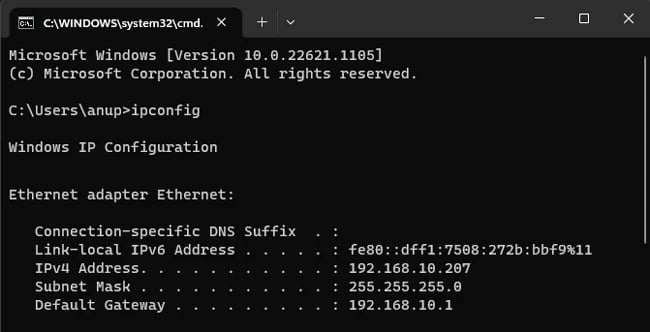
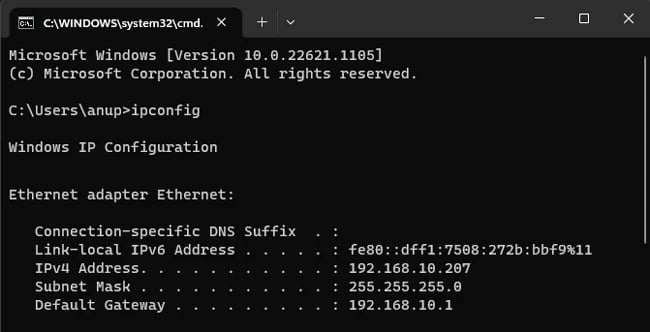 Buka browser web apa pun dan masukkan alamat IP modem dari Langkah 3. Masukkan detail login modem jika diminta. Anda akan menemukan kredensial default di bagian belakang perangkat. Periksa Signal-to-Noise Ratio (SNR) dan level daya di sini. Kisaran yang disarankan untuk ini bergantung pada berbagai faktor (produsen perangkat, ISP, lokasi, dll.). Anda dapat memeriksa dengan ISP Anda, tetapi berikut rekomendasi Xfinity sebagai referensi: Rasio Sinyal/Noise: >35dB Daya Hilir:-8dBmV hingga +10dBmV Daya Hulu: +25dBmV hingga +54dBmV
Buka browser web apa pun dan masukkan alamat IP modem dari Langkah 3. Masukkan detail login modem jika diminta. Anda akan menemukan kredensial default di bagian belakang perangkat. Periksa Signal-to-Noise Ratio (SNR) dan level daya di sini. Kisaran yang disarankan untuk ini bergantung pada berbagai faktor (produsen perangkat, ISP, lokasi, dll.). Anda dapat memeriksa dengan ISP Anda, tetapi berikut rekomendasi Xfinity sebagai referensi: Rasio Sinyal/Noise: >35dB Daya Hilir:-8dBmV hingga +10dBmV Daya Hulu: +25dBmV hingga +54dBmV
Ganti Komponen/Hubungi ISP
Jika Anda mengonfirmasi masalah sinyal dari langkah sebelumnya, Anda memiliki dua cara untuk melanjutkan.
Anda dapat memeriksa kabel, konektor, dan port untuk kerusakan yang terlihat. Anda dapat menggunakan penguji kabel untuk mencari tahu apa yang menyebabkan sinyal lemah (biasanya kabel splitter atau rusak). Anda bahkan dapat mengganti modem atau komponen lain yang Anda curigai.
Atau, Anda dapat menghubungi ISP Anda untuk mendapatkan dukungan. Mereka akan mengirimkan teknisi yang akan melakukan semua yang disebutkan di atas untuk Anda dan menyarankan cara terbaik untuk melanjutkan.